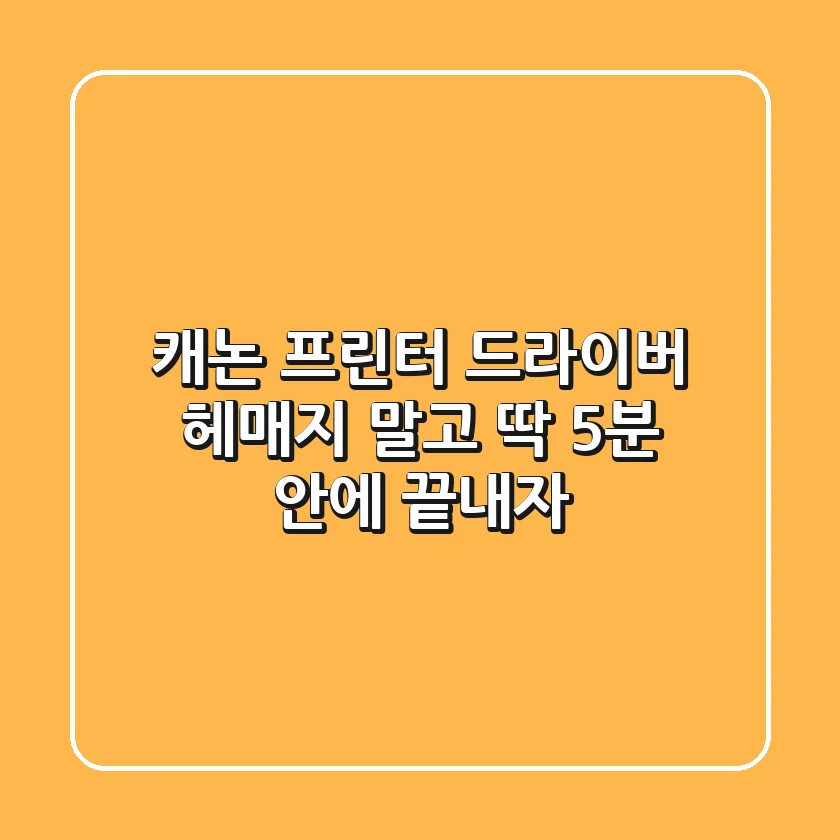
어휴, 캐논 프린터 드라이버 때문에 머리 아파본 적, 다들 한 번쯤은 있으시죠? 😤 솔직히 프린터 샀는데, 바로 연결해서 촥! 뽑히면 얼마나 좋겠어요. 😭 근데 현실은 뭐다? 드라이버 설치하랴, 설정 만지작거리랴… 🤯 “아, 그냥 안 쓰고 말지…” 하는 생각까지 들잖아요. 😭
하지만 잠깐! ✋ 포기하기엔 아직 이르다구요! 😎 오늘은 여러분의 소중한 시간을 5분 안에 ⚡️ 아껴드릴 캐논 프린터 드라이버 설치 완전 정복 가이드를 준비했어요! 🤩 윈도우든 맥이든, USB든 와이파이든 걱정 ❌! 지금부터 제가 알려드리는 꿀팁만 따라오시면, ✨️ 프린터 연결, 더 이상 스트레스받을 일 없을 거예요! 😉 자, 그럼 시작해볼까요? 🔥
캐논 프린터, 왜 이렇게 드라이버 설치가 어려운 걸까요? 😥
솔직히 말해서, 프린터 드라이버 설치… 🖨️ 복잡하고 귀찮은 과정인 거 인정합니다. 😔 특히 캐논 프린터는 모델도 워낙 다양하고, 윈도우, 맥OS 등 운영체제도 제각각이라 더 헷갈릴 수 있어요. 😵 게다가 USB 연결인지, Wi-Fi 연결인지에 따라서 설치 방법도 조금씩 달라지니, 😵💫 “아, 진짜 왜 이렇게 복잡해!” 🤬 소리가 절로 나올 수밖에 없죠. 🤯
게다가 드라이버를 잘못 설치하면, 인쇄 품질이 떨어지거나, 스캔 기능이 제대로 작동하지 않거나, 심지어 프린터 자체가 아예 먹통이 되는 😱 끔찍한 상황이 발생할 수도 있어요. 😭 생각만 해도 끔찍하죠? 😱 하지만 걱정 마세요! 😉 지금부터 제가 알려드리는 방법대로만 따라 하시면, 👌 그런 불상사는 절대 없을 거예요! 😎

드라이버 설치, 제대로 안 하면 이런 끔찍한 일이… 😱
프린터 드라이버 설치를 제대로 안 하면, 😔 단순히 “인쇄가 안 된다” 정도의 문제가 아니에요. 🙅♀️ 상상 이상의 끔찍한 결과들이 기다리고 있을지도 모른답니다. 😱 자, 그럼 어떤 문제들이 발생할 수 있는지, 꼼꼼하게 한번 살펴볼까요? 👀
| 문제점 | 예상 결과 |
|---|---|
| 인쇄 품질 저하 | 흐릿하게 인쇄되거나, 색상이 이상하게 표현될 수 있어요. 😭 중요한 문서를 인쇄해야 하는데, 퀄리티가 엉망이면… 낭패겠죠? 😥 |
| 스캔 기능 오류 | 스캔 기능이 아예 작동하지 않거나, 스캔 품질이 매우 낮아질 수 있어요. 😩 스캔이 필요한데, 계속 오류가 나면… 정말 답답하겠죠? 😤 |
| 프린터 작동 오류 | 프린터가 갑자기 멈추거나, 오류 메시지를 계속 띄우거나, 심지어 아예 작동을 멈출 수도 있어요. 😨 중요한 순간에 프린터가 멈춰버리면… 정말 난감하겠죠? 😰 |
| 보안 문제 발생 | 잘못된 드라이버를 설치하면, 악성코드에 감염되거나 개인 정보가 유출될 위험도 있어요. 😱 생각만 해도 끔찍하죠? 😱 |
| 시간 낭비 & 스트레스 | 문제 해결을 위해 시간을 낭비하고, 스트레스까지 받을 수 있어요. 🤯 프린터 때문에 하루 종일 씨름하는 건… 정말 최악이겠죠? 😫 |
어때요? 생각보다 훨씬 심각하죠? 😱 그러니 드라이버 설치, 절대 대충 넘어가서는 안 된다는 거! 🙅♀️ 이제부터 제가 알려드리는 방법대로, 꼼꼼하고 완벽하게 설치해서, 👍 쾌적한 프린팅 환경을 만들어보자구요! 😉
캐논 공식 홈페이지에서 드라이버, 이렇게 쉽게 다운받을 수 있다니! 😍
자, 이제 본격적으로 드라이버 다운로드 방법을 알아볼까요? 💻 “에이, 홈페이지 들어가면 또 복잡하고 어려울 텐데…” 😥 라고 생각하시는 분들, 걱정 마세요! 😉 제가 아주 쉽고 간단하게 알려드릴게요! 😎
1단계: 캐논 공식 홈페이지 접속!
먼저, 아래 링크를 클릭해서 캐논 코리아 공식 홈페이지에 접속해 주세요! 👇
2단계: 모델명 검색!
홈페이지 상단에 있는 검색창에, 여러분이 사용하고 있는 프린터 모델명을 입력해 주세요. ⌨️ 예를 들어, “PIXMA G3910” 또는 “LBP6230″처럼 정확하게 입력하는 것이 중요해요! 💯
3단계: ‘드라이버 및 소프트웨어’ 탭 클릭!
모델명이 정확하게 나왔다면, 해당 제품 페이지에서 “드라이버 및 소프트웨어” 메뉴를 찾아 클릭해 주세요! 🖱️
4단계: 운영체제 선택 및 다운로드!
자동으로 현재 접속 중인 운영체제가 표시되지만, 🧐 혹시 맞지 않을 경우에는 수동으로 선택할 수도 있어요. 😉 예를 들어, “Windows 11 (64-bit)” 또는 “macOS Monterey” 등 여러분의 운영체제에 맞게 선택하신 후, 👍 “드라이버” 항목에서 [다운로드] 버튼을 클릭하면 끝! 참 쉽죠? 😍
꿀팁: 모델명, 이렇게 확인하세요!
프린터 모델명을 정확히 모른다면? 🤔 당황하지 마시고, 프린터 뒷면이나 상단에 적혀 있는 모델명을 확인해 보세요! 👀 보통 “Canon PIXMA G2910”, “Canon LBP6230dn”처럼 되어 있을 거예요. 😉

드라이버 설치, 이제 망설이지 말고 이렇게 따라하세요! 😎
드라이버 파일 다운로드가 완료되었다면, 🎉 이제 설치를 시작할 차례! 🚀 “설치 과정이 복잡할까 봐 걱정된다구요?” 😥 걱정 마세요! 😉 제가 아주 친절하고 자세하게 알려드릴 테니까요! 😎
윈도우(Windows) 기준 설치 방법
1. 다운로드한 .exe 파일을 실행합니다. 🖱️
2. 설치 마법사의 안내에 따라 “동의” > “다음”을 계속 클릭합니다. 🖱️
3. 설치 중 프린터 전원을 켜고 USB 케이블 또는 Wi-Fi로 연결합니다. 🔌
4. 연결이 완료되면 설치가 마무리됩니다. 🎉
맥(macOS) 기준 설치 방법
1. .dmg 파일을 실행하고 설치 패키지를 더블 클릭합니다. 🖱️
2. 화면 안내에 따라 드라이버를 설치합니다. 🖱️
3. 설치 후 “시스템 환경설정” > “프린터 및 스캐너”에서 프린터 추가를 누르면 자동 인식됩니다. 🪄
테스트 인쇄, 잊지 마세요!
드라이버 설치 후에는 꼭 테스트 인쇄를 해보세요! 🖨️ 윈도우에서는 “장치 및 프린터”에 들어가 해당 프린터를 선택한 뒤, 우클릭 > “테스트 페이지 인쇄”를 누르면 됩니다. 😉 정상적으로 출력되면 드라이버 설치 성공! 🎉
초보자도 쉽게 따라 하는 캐논 프린터 연결 꿀팁! 🍯
자, 이번에는 초보자분들을 위해, 🙋♀️ 캐논 프린터 연결 꿀팁🍯을 몇 가지 더 알려드릴게요! 😉 이 팁들만 잘 활용하면, 👍 프린터 연결, 더 이상 어렵지 않아요! 😎
드라이버 설치 후에도 문제가 있다면, 이렇게 해결하세요! 💪
드라이버 설치를 꼼꼼하게 했는데도, 😥 여전히 문제가 발생한다면? 😭 너무 좌절하지 마세요! 🙅♀️ 아직 해결 방법은 남아있답니다! 💪 지금부터 제가 알려드리는 해결 방법들을 하나씩 따라 해보세요! 😉
1. 프린터 전원 확인!
가장 기본적인 것부터 확인해야겠죠? 🧐 프린터 전원이 제대로 켜져 있는지, 케이블 연결 상태는 정상인지 꼼꼼하게 확인해 보세요! 👀
2. 프린터 상태 확인!
“제어판” > “장치 및 프린터”에서 해당 프린터가 “기본 프린터”로 설정되어 있는지 확인해 보세요! 👀
3. 드라이버 재설치!
드라이버를 완전히 삭제한 후, 다시 설치해 보세요! 🔄 이전 드라이버가 제대로 삭제되지 않아 충돌이 발생했을 수도 있어요. 💥
4. 캐논 고객센터 문의!
그래도 해결이 안 된다면, 📞 캐논 고객센터에 문의하여 전문가의 도움을 받아보세요! 🧑💻 혼자 끙끙 앓는 것보다 훨씬 빠르고 정확하게 해결할 수 있을 거예요! 😎
자주 묻는 질문 (Q&A) ❓
프린터 모델명을 정확히 모르겠는데, 어떻게 확인해야 하나요?
사람들이 자주 묻는 질문인데요, 프린터 본체 앞면이나 뒷면에 모델명이 표기되어 있어요. 예를 들어, Canon G3910, LBP2900 등입니다.
드라이버 설치 중 ‘드라이버를 찾을 수 없습니다’ 오류가 뜨는데, 어떻게 해야 하나요?
사람들이 자주 묻는 질문인데요, 운영체제 선택이 잘못되었을 가능성이 높아요. 다시 캐논 홈페이지에서 운영체제를 정확히 선택 후 재다운로드 해보세요.
드라이버 설치 후에도 인쇄가 안 되는데, 왜 그럴까요?
사람들이 자주 묻는 질문인데요, 연결 방식 설정이 잘못되었을 수 있어요. USB 케이블 상태나 Wi-Fi 연결 여부를 다시 점검해보세요.
맥북에서는 별도로 드라이버 설치가 꼭 필요한가요?
사람들이 자주 묻는 질문인데요, 일부 기종은 기본 AirPrint로 가능하지만, 최적의 품질과 기능을 위해 드라이버 설치를 권장드려요.
모바일에서 문서를 출력하려면 어떤 앱을 써야 하나요?
사람들이 자주 묻는 질문인데요, 캐논 프린터 전용 앱 ‘Canon PRINT Inkjet/SELPHY’ 또는 ‘Canon PRINT Business’를 설치하면 간편하게 인쇄할 수 있어요.
휴, 드디어 끝났네요! 😥 어때요? 😎 이제 캐논 프린터 드라이버 설치, 자신감이 좀 생기셨나요? 😉 제가 알려드린 방법대로 차근차근 따라 하시면, 👌 더 이상 프린터 때문에 스트레스받을 일은 없을 거예요! 😎
다음번에는 더 유익하고 재미있는 꿀팁 정보로 돌아올게요! 👋 그때까지 안녕! 🤗

안녕! 나는 유트립, SEO와 풀스택 개발을 사랑하는 테크 덕후야! 검색 엔진에서 1등 하는 법을 연구하고, 멋진 웹사이트를 만드는 게 내 일상이야. React, Django, Node.js 같은 도구로 뚝딱뚝딱 코딩하고, Google Analytics로 데이터를 분석하며 인사이트를 찾아내지. 이 블로그에선 SEO 꿀팁, 개발 비하인드, 그리고 디지털 마케팅 이야기를 쉽고 재밌게 풀어볼게. 같이 성장하자!
